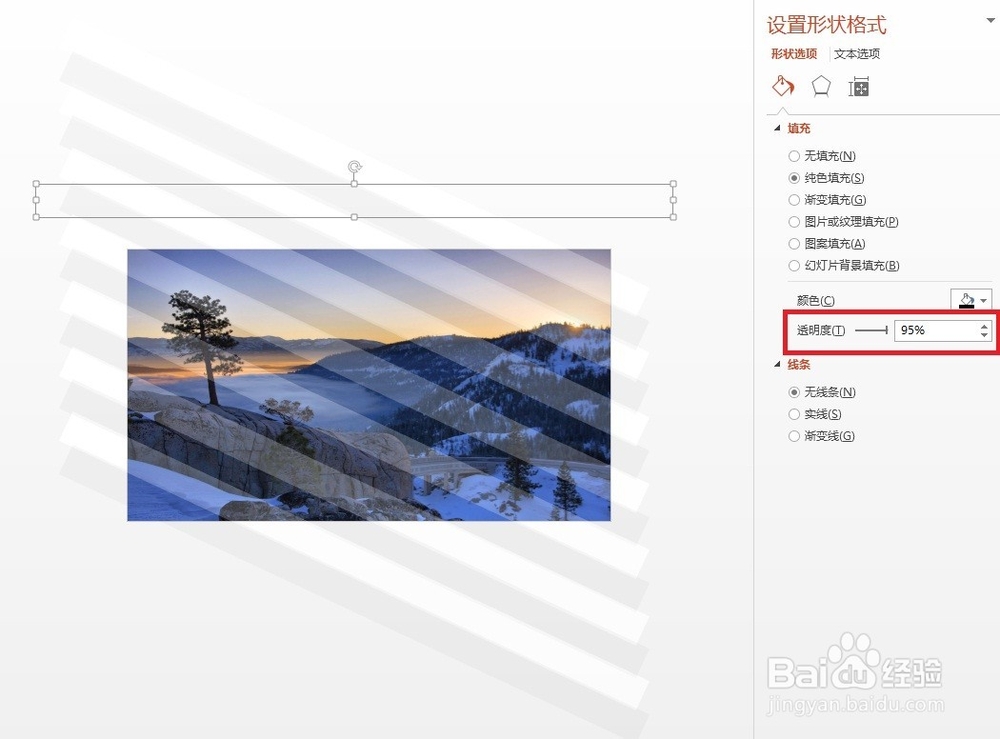PPT如何做出晶格化效果
1、用图片填充背景,新建一个矩形,矩形长度与背景相同,高度适宜,然后向下复制一个,分别娴錾摇枭填充白色和黑色,轮廓设置为无线条
2、选中两个矩形,进行复制,复制出一系列矩形
3、全选、组合,进入设置形状格式菜单,旋转一定角度,然后调整大小,覆盖住整个画面背景
4、解除组合,设置白色矩形的透明度为80%,设置黑色矩形的透明度为95%(透明度可以自己适当调整)
5、组合所有矩形,然后复制一份,旋转一定角度,与原来矩形进行交叉
6、将两份矩形剪切,然后选择性粘贴为图片格式,调整位置后根据北京尺寸裁剪好,大功告成。
声明:本网站引用、摘录或转载内容仅供网站访问者交流或参考,不代表本站立场,如存在版权或非法内容,请联系站长删除,联系邮箱:site.kefu@qq.com。
阅读量:90
阅读量:37
阅读量:91
阅读量:34
阅读量:76